Haben Sie Probleme mit Ihren Festplatten unter Linux? Keine Sorge, es gibt Möglichkeiten, diese Art von Problemen anzugehen. Der einfachste und schnellste Weg, eine fehlerhafte Festplatte unter Linux zu reparieren, ist die Verwendung eines Partitionseditors namens Gparted. Mit ihm können Benutzer Dateisysteme einfach ändern, löschen, neue erstellen und sogar Probleme beheben, die sie möglicherweise haben. Es gibt zwei Möglichkeiten, Gparted zu nutzen. Die erste Möglichkeit besteht darin, es wie jedes andere Programm direkt auf einem Linux-PC zu installieren. Verstehen Sie, dass die Installation von Gparted als Programm sehr einschränkend sein kann. Die Hauptsache ist, dass Benutzer aufgrund der Funktionsweise von Linux nicht berechtigt sind, verwendete Partitionen zu ändern.
Installieren Sie Gparted
Installieren Sie es auf Ihrer bevorzugten Linux-Distribution vonÖffnen Sie die Gnome-Software, suchen Sie nach "Gparted" und klicken Sie dann auf die Schaltfläche "Installieren". Alternativ können Sie Gparted installieren, indem Sie ein Terminalfenster öffnen und diesen Befehl eingeben, um es zu installieren.
Ubuntu
sudo apt install gparted
Arch Linux
sudo pacman -S gparted
Debian
sudo apt-get install gparted
Fedora
sudo dnf install gparted
OpenSUSE
sudo zypper install gparted
Gparted Live Disk erstellen
Wenn Gnome Software nicht unter Linux läuftVerteilung, die Sie verwenden, keine Sorge. Gparted ist sehr beliebt. Tatsächlich ist es wahrscheinlich der beste (grafische) Partitionseditor unter Linux. Denken Sie an die Art und Weise, wie Sie normalerweise Programme auf Ihrer Linux-Version installieren, und installieren Sie sie auf diese Weise. Suche nach "gparted".
Nicht an Grenzen interessiert, wenn Sie mit Ihrem Spiel spielenFestplatte? Laden Sie diese mit Debian Linux betriebene Gparted-Live-Diskette herunter. Mithilfe dieser Funktion können Benutzer alle Festplatten, Partitionen und Geräte unter Linux ändern.
Es gibt viele verschiedene Arten, Leben zu führenInstallationsdisketten unter Linux. Der mit Abstand einfachste Weg ist jedoch mit dem Programm Etcher. Rufen Sie die Website des Programms auf, laden Sie Etcher herunter und erstellen Sie daraus eine Live-CD. Nicht sicher, wie man einen macht? Mach dir keine Sorgen! Es ist ein dreistufiger Prozess. Der Erstellungsprozess wird mit einer Animation auf der Etcher-Download-Seite angezeigt.
Hinweis: Halten Sie ein USB-Laufwerk von mindestens 512 MB für Gparted bereit.
Festplatten mit Gparted reparieren
Suchen Sie die Festplatte, die Probleme verursachtvon Gparted. Wählen Sie dazu die entsprechende Option in der Dropdown-Liste auf der rechten Seite aus. Dadurch wird das Partitionslayout der Festplatte in Gparted geöffnet. Klicken Sie mit der rechten Maustaste auf eine der Partitionen und wählen Sie dann die Option "Prüfen". Klicken Sie nach Auswahl von „Prüfen“ auf das Häkchen, um den Vorgang zu starten.

Was "check" macht, ist das Durchsuchen der Partitionfür irgendwelche Probleme. Wenn es irgendwelche Probleme gibt, wird Gparted diese umgehend beheben. Dies kann bedeuten, Blöcke neu zu organisieren, Dateisystemprobleme zu beheben und vieles mehr. Es wird einige Zeit dauern.
Entfernen fehlerhafter Blöcke mit FSCK
Ein weiterer Grund für die Verwendung der Gparted-Live-Festplatte istdass es ein Terminal bietet, das jeder benutzen kann. Dies hilft bei der Behebung einiger Festplattenprobleme, da keine Dateisystemprüfung durchgeführt werden kann, während eine Partition verwendet wird. Öffnen Sie das Terminal auf der Gparted-Live-Festplatte. Verwenden Sie als Nächstes lsblk, um alle Laufwerke und Partitionen aufzulisten. Suchen Sie die Festplatte, die Sie überprüfen möchten, und merken Sie sich die Bezeichnung in lsblk. In diesem Beispiel verwenden wir / dev / sda1
Stellen Sie sicher, dass Sie den Befehl entsprechend Ihren eigenen Anforderungen ändern (indem Sie /dev/sdb1 auf welcher Festplatte Sie eine Überprüfung durchführen möchten).
Holen Sie sich Wurzel im Terminal mit: sudo -s
Geben Sie dann im Terminal den folgenden Befehl ein:
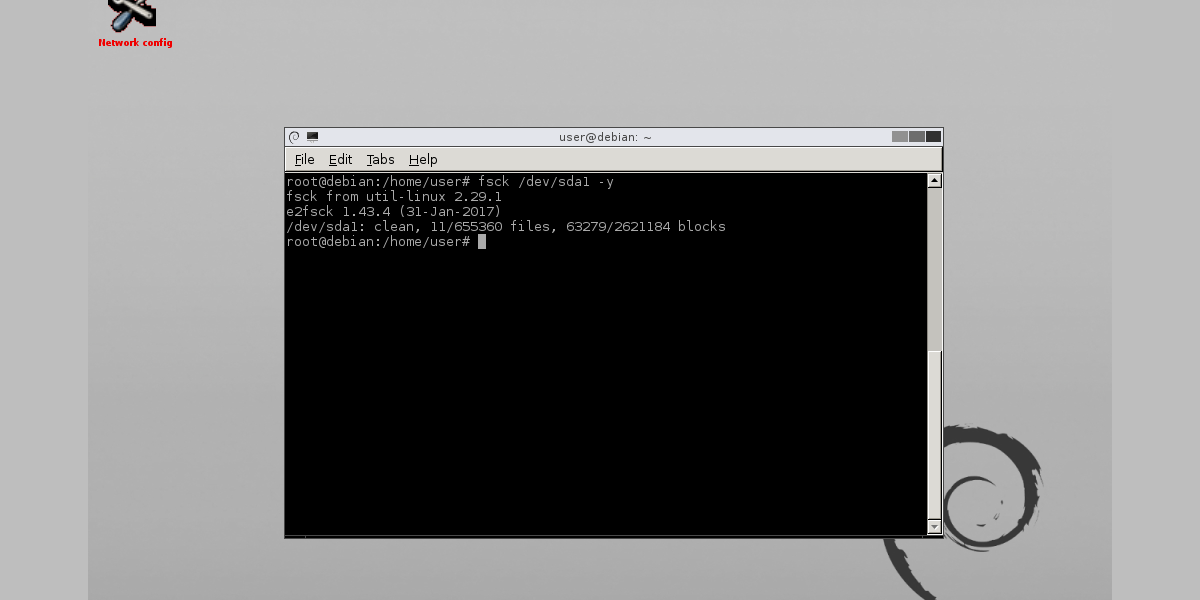
fsck /dev/sda1 -y
Fsck neigt dazu, ein bisschen Zeit in Anspruch zu nehmen, da es durchlaufen muss, jeden einzelnen fehlerhaften Block findet und ihn repariert / säubert. Sei geduldig! Schalten Sie Ihren PC während dieses Vorgangs nicht aus. Es wird in 20 Minuten oder so beendet.
Eine Festplatte auf Null setzen
Eine andere Verwendung für das Gparted-Terminal ist DD. Wenn zu viele fehlerhafte / verschmutzte Blöcke auf der Festplatte vorhanden sind, müssen möglicherweise alle darauf befindlichen Daten überschrieben und ausgeblendet werden. Dies wird als "Nullstellen" einer Festplatte bezeichnet. Suchen Sie zunächst den Namen des Laufwerks, das Sie mit lsblk löschen möchten (sollte / dev / sd__ sein). In diesem Beispiel verwenden wir / dev / sdb. Passen Sie den Befehl unbedingt an Ihre Anforderungen an.
Holen Sie sich Wurzel im Terminal mit: sudo -s
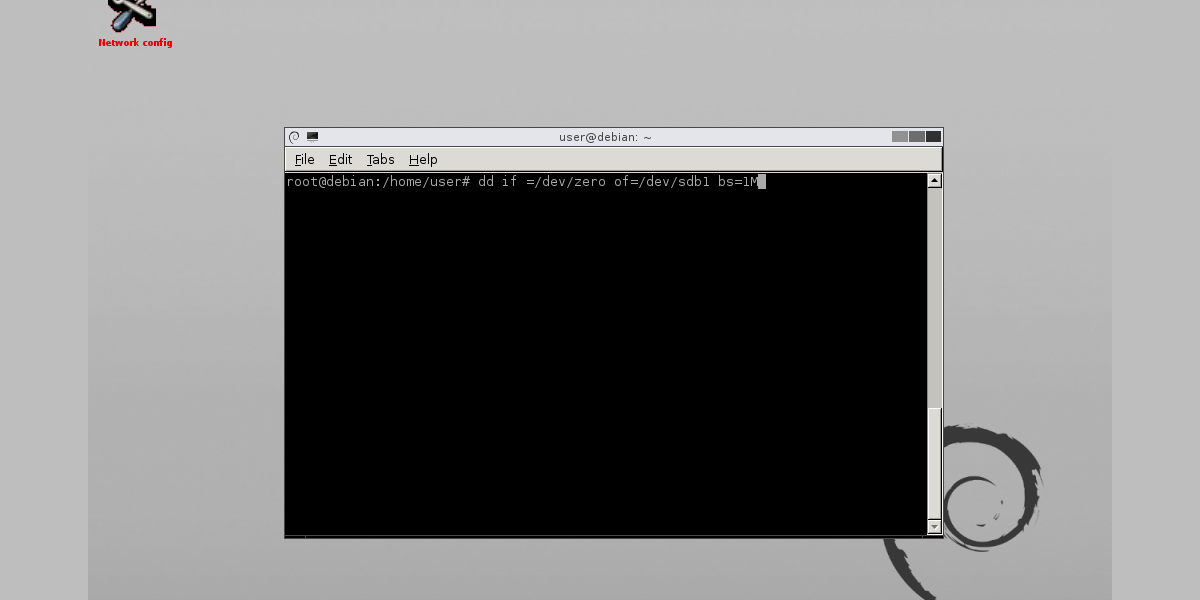
Stellen Sie eine einzelne Partition auf Null mit:
dd if=/dev/zero of=/dev/sdb1 bs=1M
Zero out einer gesamten Festplatte mit:
dd if=/dev/zero of=/dev/sdb bs=1M
Der DD Befehl (besonders wenn er auf einer Festplatte ausgeführt wirdfahren) dauert in der Regel sehr lange. Die Sache bei der Verwendung von DD ist, dass es keinen Ladebildschirm, keine Eingabeaufforderung oder irgendetwas gibt. Es ist ganz einfach festzustellen, ob der Vorgang abgeschlossen ist: Warten Sie, bis Sie im Terminal wieder Wörter eingeben können. Das heißt, es ist geschafft.
Ähnlich wie das Ausführen des FSCK-Befehls wird DD eine lange Zeit in Anspruch nehmen. In einigen Fällen wahrscheinlich länger. Führen Sie diesen Befehl am besten aus und verlassen Sie den Raum, um ein paar Stunden lang etwas anderes zu tun.
Fazit
Festplatten sind selbst unter Linux nicht perfekt. Es ist nicht abzusehen, wann Probleme auftreten können. Deshalb ist es wichtig zu wissen, was zu tun ist, wenn solche Dinge passieren, damit diese Probleme minimiert werden können. Wenn Sie diesen Tipp lesen, können Sie hoffentlich eine fehlerhafte Festplatte unter Linux reparieren.













Bemerkungen